Guide du débutant sur les codes de réduction WooCommerce (mis à jour)
Publié: 2021-01-15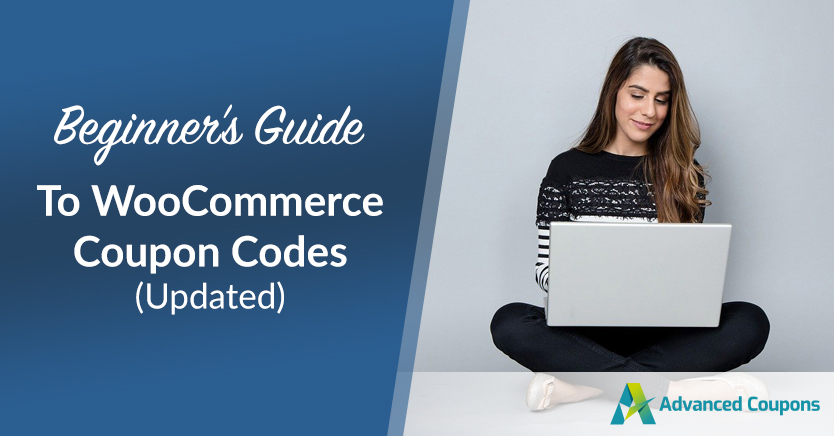
Si vous exploitez une boutique en ligne construite avec WordPress, les codes de réduction WooCommerce sont un outil précieux auquel vous avez déjà accès. Cependant, il y a beaucoup à apprendre sur l'utilisation efficace des remises.
Heureusement, WooCommerce facilite la création de codes de réduction afin que vous puissiez améliorer votre jeu de marketing à prix réduit avec un minimum d'effort. Vous pouvez commencer en quelques clics.
Dans cet article, nous couvrirons toutes les bases de l'utilisation des codes de réduction WooCommerce. Nous répondrons également à certaines questions fréquemment posées (FAQ) que vous pourriez avoir sur leur fonctionnement. Plongeons dedans !
Une introduction aux codes de réduction WooCommerce
Si vous avez déjà acheté un produit en ligne à l'aide d'un coupon, vous avez probablement dû entrer un code fourni par le détaillant lors du processus de commande.
WooCommerce inclut une fonctionnalité intégrée qui vous permet de générer vos propres codes de coupon. Vous pouvez ensuite les distribuer aux clients dans le cadre de diverses campagnes de marketing à prix réduits.
Les acheteurs verront un champ Code de coupon sur votre page de paiement où ils pourront appliquer toutes les remises auxquelles ils ont accès :
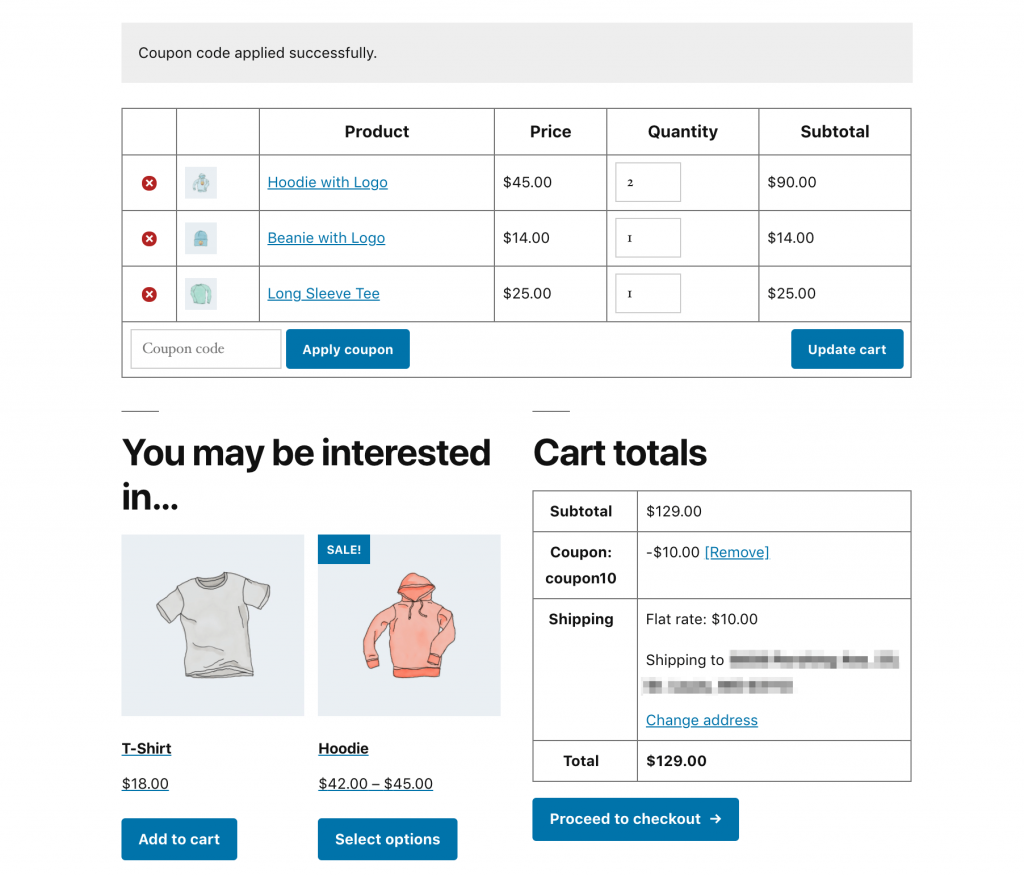
Il existe trois types de remises différents que vous pouvez créer par défaut dans WooCommerce :
- Remise en pourcentage : réduit le sous-total du client du pourcentage spécifié.
- Remise fixe sur le panier : prélève un certain montant en dollars sur le sous-total du panier du client.
- Remise fixe sur un produit : réduit un article du montant en dollars spécifié.
De plus, vous pouvez configurer plusieurs paramètres pour limiter l'utilisation de vos codes de réduction, tels que :
- Dépenses minimales et maximales
- Si le coupon peut être utilisé en conjonction avec d'autres réductions
- Si le coupon peut être utilisé pour acheter des articles en solde
- Produits ou catégories spécifiques pour lesquels le coupon peut être utilisé
- Clients particuliers pouvant utiliser ce coupon
- Combien de fois le coupon peut être utilisé
- Combien de fois un client individuel peut utiliser un code promo spécifique
Vous pouvez également choisir d'activer la livraison gratuite via les codes promo WooCommerce. En bref, cette fonctionnalité offre de nombreuses possibilités de marketing à prix réduit pour votre boutique en ligne. De plus, il est assez facile à utiliser.
Comment créer un code de coupon WooCommerce
Pour configurer un nouveau code de coupon WooCommerce, connectez-vous à votre tableau de bord WordPress et accédez à Marketing > Coupons :
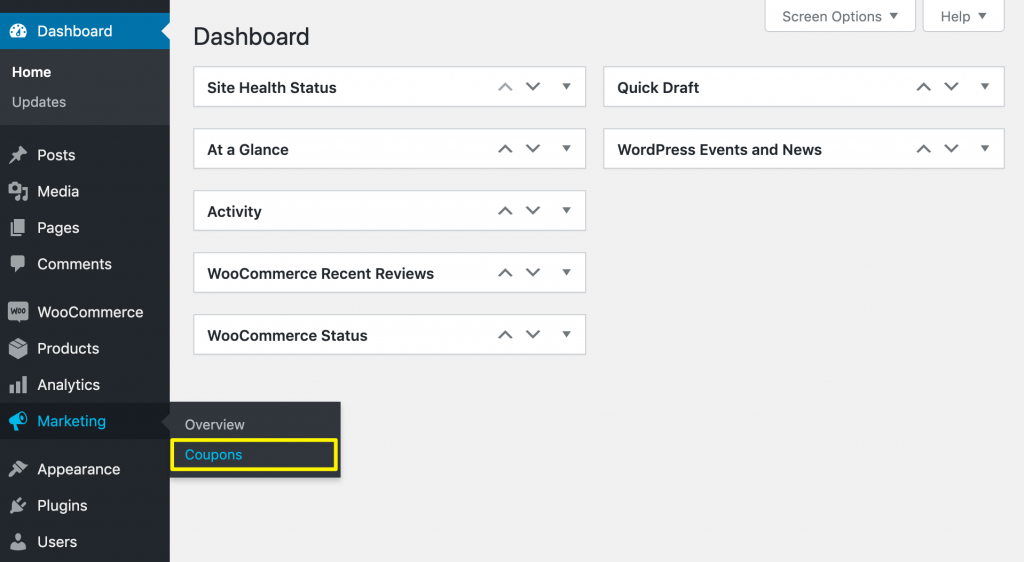
Vous pouvez ensuite cliquer sur Ajouter un coupon ou Créer votre premier coupon pour commencer :
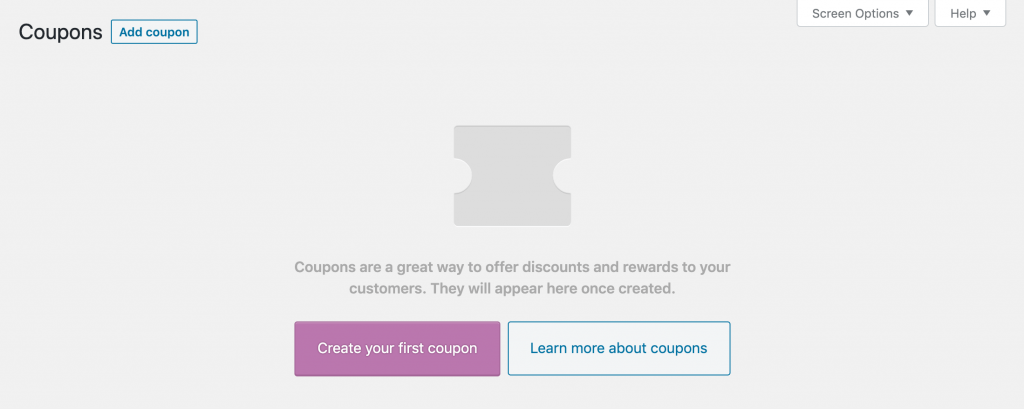
Cela ouvrira l'éditeur de coupons WooCommerce. Entrez le code que vous souhaitez que les clients fournissent à la caisse pour recevoir votre réduction :
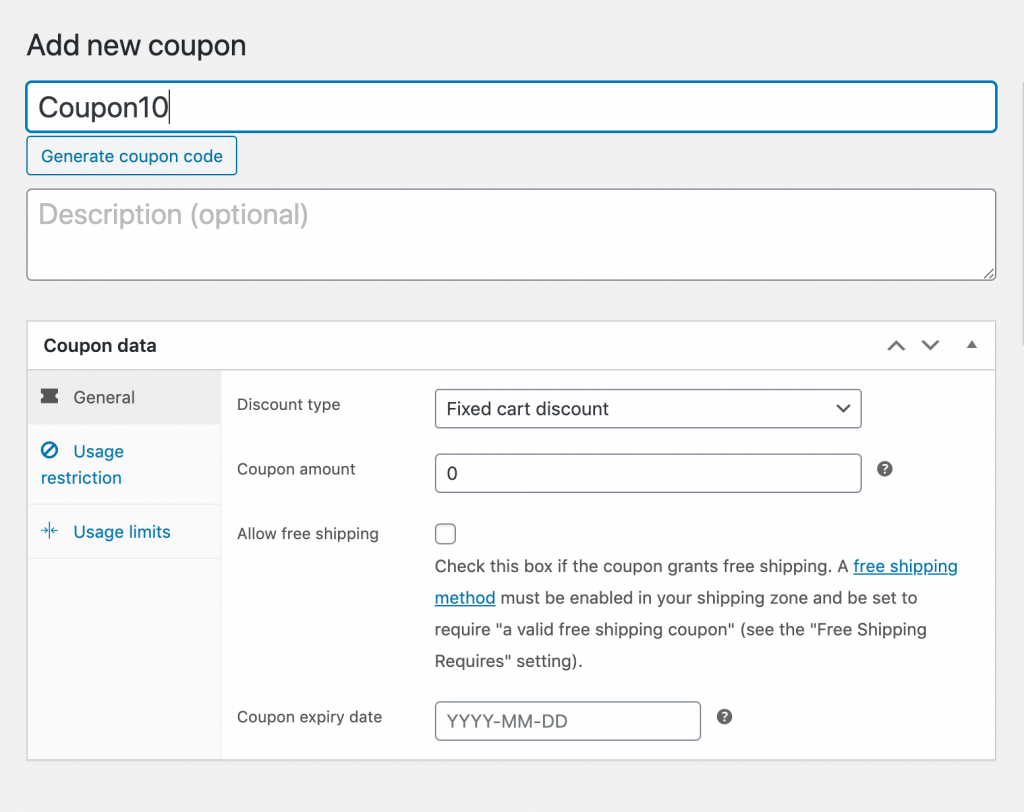
Vous pouvez également ajouter une description si vous le souhaitez - ceci est à usage interne uniquement et ne sera pas visible pour les clients. Ensuite, faites défiler jusqu'à la section Données de coupon . Ici, vous pouvez spécifier le type et le montant de la remise, ainsi que toute restriction ou limite :
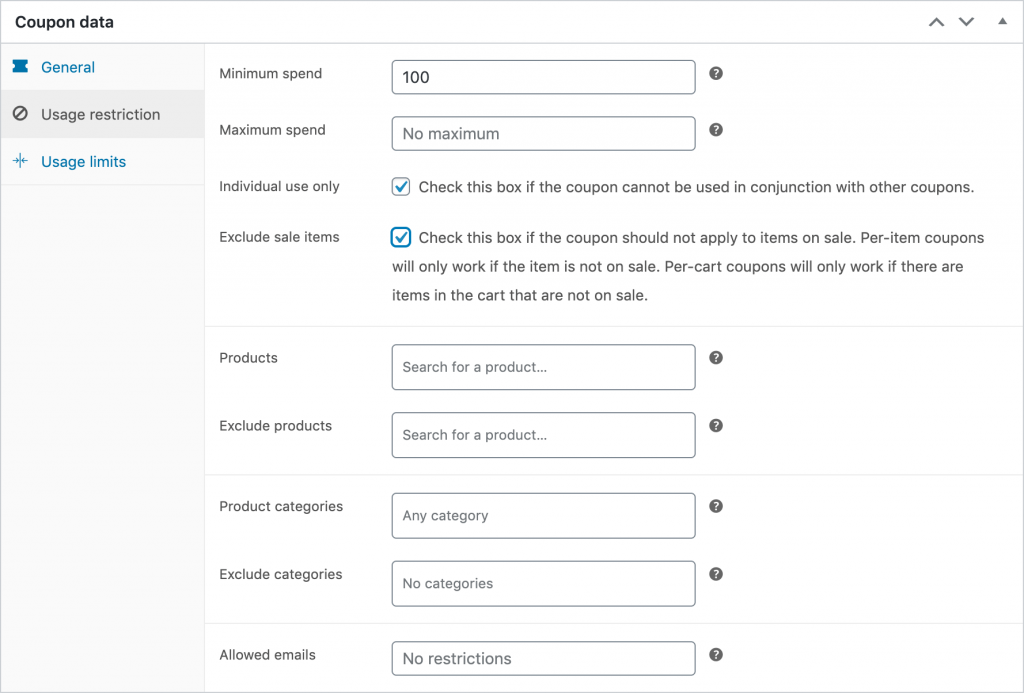
Comme nous l'avons déjà mentionné, de nombreuses options sont disponibles ici. Nous vous recommandons de prêter une attention particulière aux restrictions et limites d'utilisation, car elles peuvent vous aider à éviter de sur-escompter vos produits.
Comment activer les coupons dans WooCommerce
Cliquez simplement sur le bouton bleu Publier dans l'éditeur pour activer votre code promo :
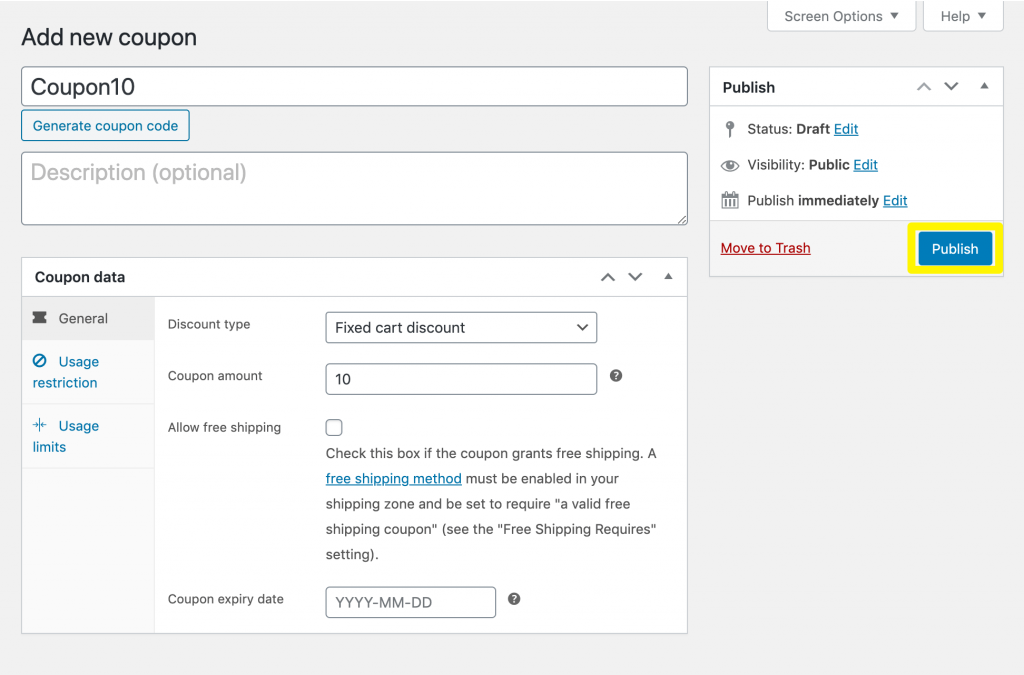
Tout client qui saisit le code à la caisse recevra alors la remise spécifiée.
FAQ sur les codes de réduction WooCommerce
Les informations ci-dessus sont tout ce dont vous avez besoin pour commencer avec les codes de réduction WooCommerce. Cependant, il existe quelques FAQ concernant cette fonctionnalité qui pourraient vous intéresser.

1. Comment obtenir un code promotionnel dans WooCommerce ?
Il est assez facile de trouver des codes de réduction à utiliser pour vos remises WooCommerce. Cependant, si vous avez besoin d'un code promotionnel aléatoire pour votre campagne, vous pouvez cliquer sur le bouton Générer un code promo dans l'éditeur :
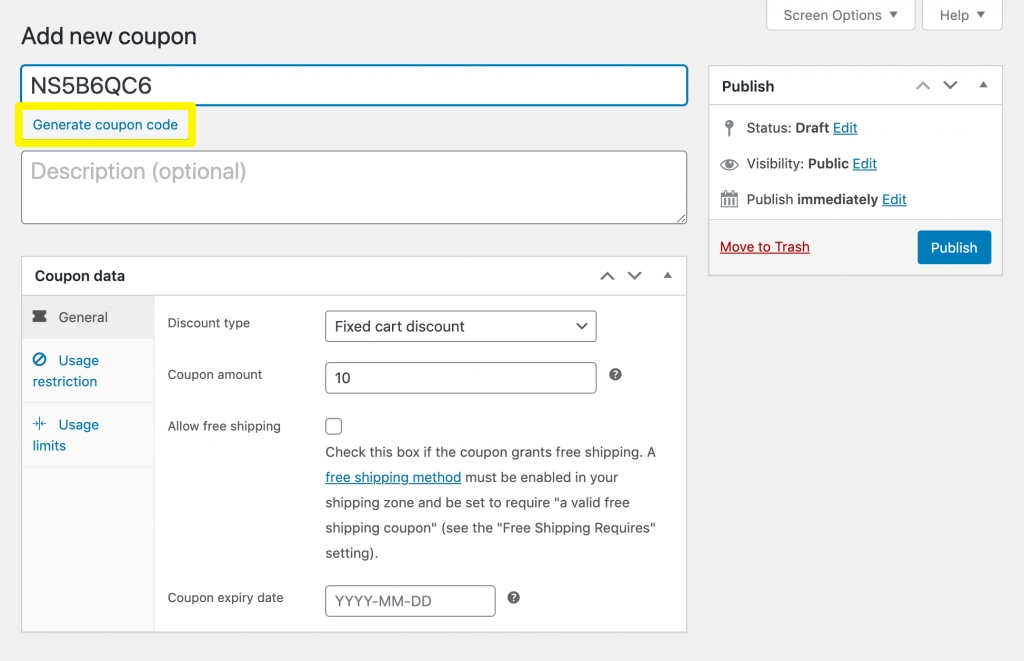
Cela insérera une chaîne de caractères aléatoire comme celle de l'image ci-dessus dans le champ Code de coupon .
2. Comment désactiver un code promo dans WooCommerce ?
Si vous avez un code promo actif que vous souhaitez désactiver, vous avez quelques options. Tout d'abord, vous pouvez ouvrir le coupon dans l'éditeur et changer le statut de Publié à Brouillon :
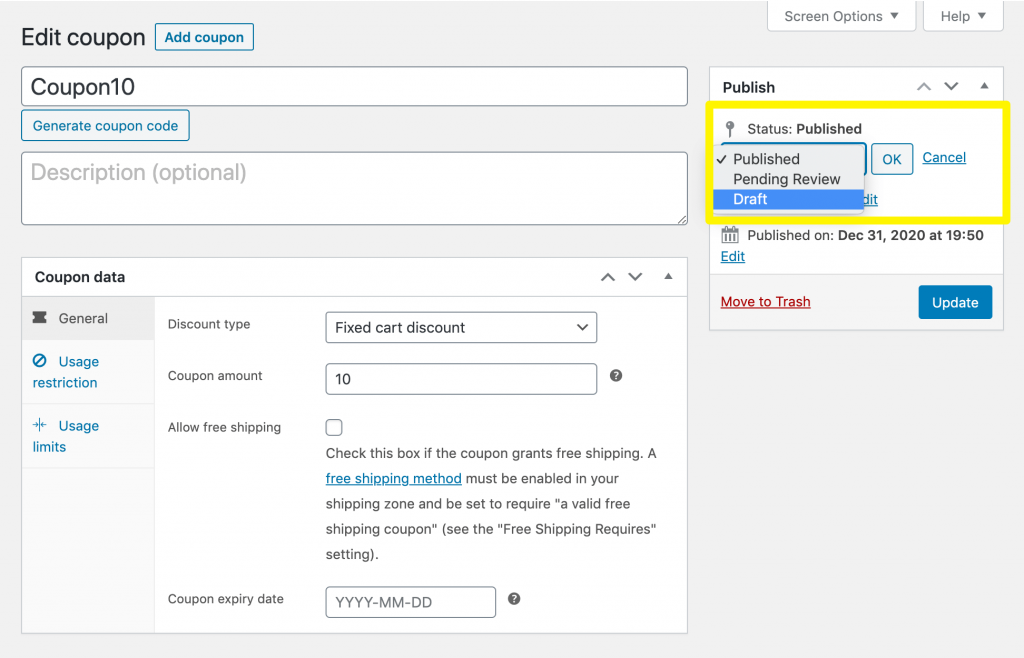
Vous pouvez également supprimer les coupons à partir de l'écran Tous les coupons :
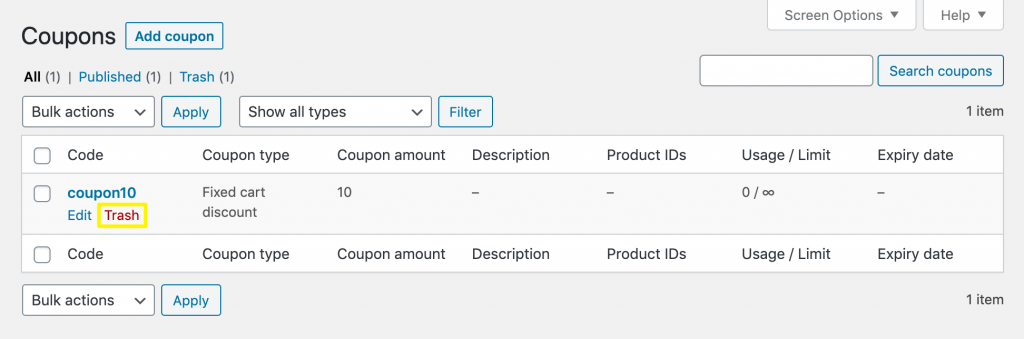
Si vous souhaitez qu'un coupon se désactive après une période de temps spécifique, vous pouvez lui ajouter une date d'expiration. Vous trouverez cette option dans l'onglet Général de la section Données du coupon de l'éditeur :
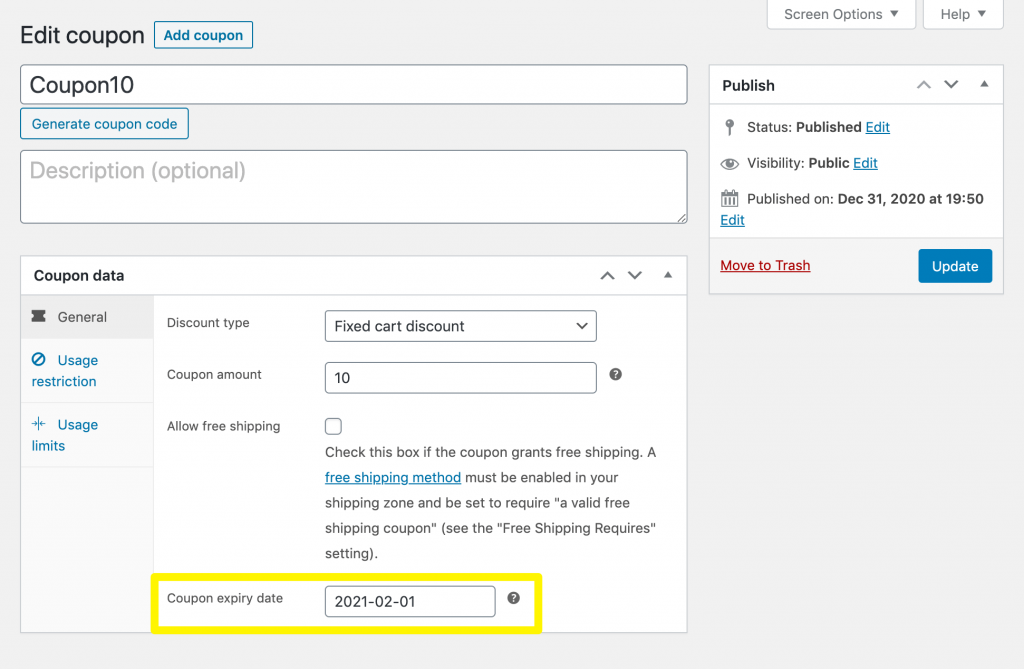
Le code cessera de fonctionner après la date que vous avez entrée. Si vous mettez à jour une remise existante, n'oubliez pas d'enregistrer vos modifications.
3. Les codes promo WooCommerce sont-ils sensibles à la casse ?
Non, les codes promo WooCommerce ne sont pas sensibles à la casse. Ce n'était pas le cas dans les versions précédentes du plugin, mais si votre copie est à jour, peu importe si les clients saisissent des lettres minuscules ou majuscules lors de la saisie de votre code.
Cela vous est bénéfique car cela minimise les frictions de l'utilisateur. En d'autres termes, vous ne devriez pas avoir à vous soucier des clients qui se plaignent que leur remise n'a pas fonctionné parce qu'ils ne l'ont pas saisie en utilisant les caractères majuscules ou minuscules appropriés.
4. Comment appliquer automatiquement un code promo dans WooCommerce ?
Si vous voulez vous assurer que les clients reçoivent des remises sur les commandes éligibles, il peut être avantageux d'appliquer vos coupons automatiquement au lieu de demander aux acheteurs de saisir un code. Malheureusement, WooCommerce ne prend pas en charge cette fonctionnalité prête à l'emploi.
La bonne nouvelle est que notre plugin Advanced Coupons le fait. Nous avons publié des didacticiels sur la façon d'appliquer automatiquement des coupons dans une variété de scénarios, notamment :
- Appliquer automatiquement un coupon en fonction du sous-total du client
- Ajoutez automatiquement les produits Buy One Get One (BOGO) aux paniers éligibles
- Activez les remises échelonnées avec des coupons appliqués automatiquement
- Appliquer automatiquement la livraison gratuite aux commandes supérieures à un certain montant
- Appliquez des coupons sans demander au client de taper quoi que ce soit
En bref, tout ce que vous avez à faire est de vous assurer que l'option Appliquer automatiquement le coupon est activée avant de publier votre réduction :
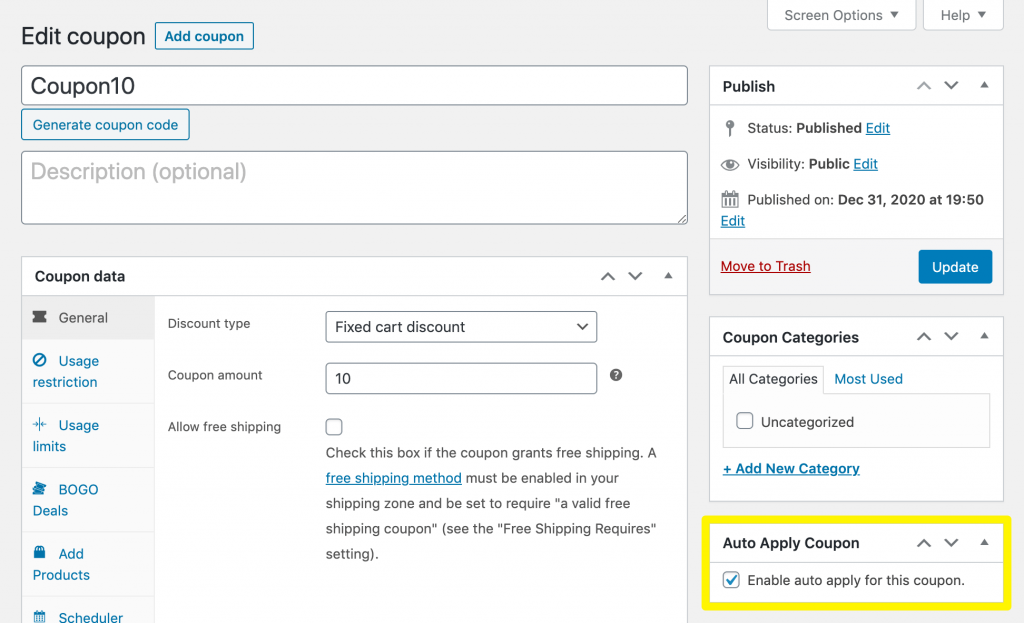
Notez que vous aurez besoin de la version premium du plugin pour accéder à cette fonctionnalité.
Conclusion
Les codes de réduction WooCommerce sont un excellent moyen de mettre en œuvre un marketing de réduction pour votre boutique en ligne. Le plugin comprend des fonctionnalités pour vous aider à créer et à gérer vos propres codes de réduction prêts à l'emploi, et ils sont assez faciles à utiliser.
Dans cet article, nous vous avons expliqué les bases de l'utilisation des codes de réduction WooCommerce et répondu à certaines FAQ, telles que :
- Comment obtenir un code promotionnel dans WooCommerce ? Vous pouvez utiliser le bouton Générer un code de coupon pour créer un code aléatoire.
- Comment désactiver un code promo dans WooCommerce ? Vous pouvez modifier le statut du coupon, le supprimer ou définir une date d'expiration pour le désactiver.
- Les codes promo WooCommerce sont-ils sensibles à la casse ? Non, les codes promo ne sont pas sensibles à la casse.
- Comment appliquer automatiquement un code promo dans WooCommerce ? Vous pouvez facilement appliquer automatiquement des coupons à l'aide de notre plugin Advanced Coupons Premium.
Avez-vous des questions sur la façon de démarrer avec les codes de réduction WooCommerce ? Laissez-les nous dans la section commentaires ci-dessous!
